动画示例
二年级语文下册口语交际《推荐一部动画片》讲解+示例

二年级语文下册口语交际《推荐一部动画片》讲解+示例交际指导:我们首先要选择自己印象最深的情节来讲,这样讲起来才有话可说。
其次,讲述的语速要适中,语速不能太快,也不能太慢,要根据情节调整自己的语速,如,遇到紧张的情节,可以讲快些,把大家带入紧张的氛围;遇到轻松的情节,语速要舒缓。
讲述的时候,要使用普通话,尽量让别人听清楚。
示例1:我向大家推荐动画片《大头儿子小头爸爸》这部动画片中有许多生活中的小事,从这些小事中,我们可以学到更多知识。
比如,在动画片中,小头儿子没有向爸爸妈妈交代自己的去向,结果把爸爸妈妈急坏了。
所以,我们出门的时候,一定要向爸爸妈妈说清楚。
示例2:我向大家推荐《熊出没》,熊大和熊二为了保护森林同光头强做斗争,尤其是光头强举手投降的动作,有意思极了。
示例3:我最喜欢看的动画片是《大耳朵图图》,其中,我最喜欢的人物是图图,他天真可爱,虽说呆呆的,总做错事,可让我们明白了很多道理。
示例4:我最爱看的是《偶像天堂》。
《偶像天堂》讲述了一个女孩如何通过困难成为真正的偶像。
她的名字叫月岛希良梨,长相非常可爱,唱的歌很好听,最重要的是她有一颗让观众开心的心。
小结同学们,今天大家在讲述动画片时,把动画片的内容讲得非常清楚,大家都能听明白,更有的同学讲述的情节引人入胜,给人留下了良好的印象。
巩固练习1. 向别人推荐动画片时,先要说出这部动画片的(),然后在找中介绍里面的()或()。
2. 向爸爸妈妈或同学讲述你喜欢的动画片的一个故事片段。
3. 别人讲述时,我们应该怎么做?()A. 专门挑他的毛病。
B. 可以趁机休息一会儿,开开小差。
C. 认真倾听,了解别人的想法。
参考答案:1.名字人物情节(故事片段)2.略。
3.C。
solidworks动画示例教程

solidworks动画示例教程第一步:准备模型要创建动画,首先需要准备一个要展示的三维模型。
模型可以是任何你想要的东西,例如机械组件、装配件或产品设计。
我们将以一个简单的水龙头设计为例。
如果你没有自己的模型,可以在SolidWorks的示例文件中找到一些模型。
第二步:设置场景在开始动画之前,我们需要设置一个适当的场景来展示模型。
在SolidWorks中,可以选择不同类型的环境和背景,或直接使用透明背景。
选择一个适合你的模型的场景,并调整尺寸和位置以适应模型。
第三步:创建关键帧关键帧是动画中的关键点,用于确定物体在不同时间点的位置和状态。
创建关键帧的方式有多种,例如直接移动物体、调整其属性或使用路径来定义物体的运动轨迹。
在这个教程中,我们将使用路径功能来创建一个水龙头的摆动动画。
首先,选择水龙头对象并切换到“运动研究”选项卡。
使用“路径”工具创建一条路径,然后将水龙头对象拖动到路径上。
通过调整路径的形状和位置,可以控制水龙头在动画中的移动轨迹。
接下来,我们需要在路径上设置关键帧。
选择路径上的一个位置,并在时间轴上创建一个关键帧。
然后,将时间轴移动到另一个时间点,再次选择路径上的一个位置并创建第二个关键帧。
重复这个过程,直到完成整个动画的路径和关键帧设置。
第四步:调整关键帧属性关键帧除了决定物体的位置外,还可以调整其他属性,例如外观、大小、颜色等。
在动画中,我们可以使用关键帧属性来改变水龙头的状态,例如打开或关闭。
第五步:渲染和导出动画完成动画设置后,我们可以进行最后的渲染和导出。
在渲染设置中,可以选择分辨率和渲染质量,以获得最佳的视觉效果。
一般来说,较高的分辨率和渲染质量会产生更好的结果,但也会消耗更多的时间和计算资源。
在导出动画之前,我们可以预览动画效果,以确保最终结果符合我们的预期。
在导出选项中,可以选择所需的文件格式和参数设置。
常用的文件格式包括AVI、MP4、GIF等。
选择所需的文件格式,并提供一个输出文件的名称和保存路径。
逐帧动画示例教程

制作主题:太阳冉冉升起
制作教程:
步骤一:启动FLASHMX,新建一个FLASH文档(如图1);
(图1)
步骤二:选中第一帧,单击“文件”菜单——“导入”命令——“导入到舞台”命令,打开“导入对话框”(如图2),选择背景图片素材,打开即可;
(图2)
步骤三:导入背景图片后效果如图3所示;
步骤四:在第50帧处插入关键帧,将背景图片延续到第35帧,如图4:
(图4)
步骤五:新建一个图层,作为太阳升起的过程,如图5;
(图5)
步骤六:选中图层2的第一帧,以与导入背景图片相同的方式导入太阳图片,如图6;
(图6)
步骤七:在第3、5、7、9、11、13、15、17、19、21、23帧处插入关键帧,依次改变太阳的位置(当然,也可以自己设关键帧,不一定和老师设的一样),如图7;
(图7)
步骤八:改变位置后效果如图8;
(图8)
步骤九:此时可播放一下,发现太阳升起的速度过快,因此我们可作一下调解,双击打开时间轴面板的“12fps”,打开文档属性对话框,在里面可进行帧频的调节,默认值是12,如想变慢,则把数字设成比12小,如想变快,则把数字设成比12大,如图9;
(图9)
步骤十:最后一步是保存,打开“文件”菜单——“保存”,打开保存对话框,选择“桌面”,保存到桌面上,写上自己的名字,再上传到教师机即可,如图10所示;
(图10)。
引导线动画示例教程
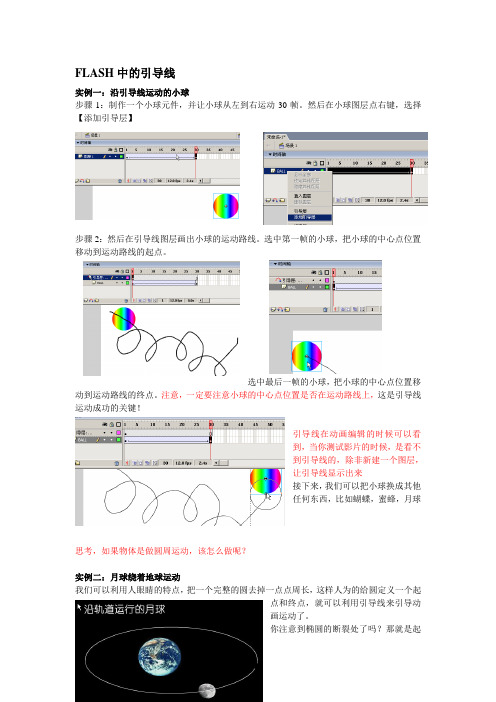
FLASH中的引导线实例一:沿引导线运动的小球步骤1:制作一个小球元件,并让小球从左到右运动30帧。
然后在小球图层点右键,选择【添加引导层】步骤2:然后在引导线图层画出小球的运动路线。
选中第一帧的小球,把小球的中心点位置移动到运动路线的起点。
选中最后一帧的小球,把小球的中心点位置移动到运动路线的终点。
注意,一定要注意小球的中心点位置是否在运动路线上,这是引导线运动成功的关键!引导线在动画编辑的时候可以看到,当你测试影片的时候,是看不到引导线的,除非新建一个图层,让引导线显示出来接下来,我们可以把小球换成其他任何东西,比如蝴蝶,蜜蜂,月球思考,如果物体是做圆周运动,该怎么做呢?实例二:月球绕着地球运动我们可以利用人眼睛的特点,把一个完整的圆去掉一点点周长,这样人为的给圆定义一个起点和终点,就可以利用引导线来引导动画运动了。
你注意到椭圆的断裂处了吗?那就是起点和终点了试一试:同时月球和它的卫星又同时围绕地球转的动画该如何做呢?这里,我们学习到【插入】-【新建元件】里的影片剪辑了 我们先做一个月球卫星绕着月球旋转的影片剪辑元件。
然后在这个影片剪辑里制作卫星绕着月球转的动画。
注意,卫星和月球都要自己建立图形元件哦。
如图接下来回到场景1,然后把【月球和卫星】这个影片剪辑当做一个图形元件来制作它们围绕地球转的引导线动画(特别提醒,在影片剪辑里动画运行的时间,在场景中必须大于这个时间,影片剪辑里的动画才能顺利运行,也就是说,如果你的影片剪辑动画有30帧,那么在场景里你必须让这个影片剪辑播放30帧或者更长时间),最后的FLASH 时间轴如图,在图中,月球和它的卫星是作为一个整体出现的,但是实际上他们内部有环绕动画。
在这个动画中,各个元件的关系可以用这个图来表示:。
flash动画的基本类型有哪些

flash动画的基本类型有哪些flash动画的基本类型有哪些Flash动画设计的三大基本功能是整个Flash动画设计知识体系中最重要、也是最基础的,包括:绘图和编辑图形、补间动画和遮罩。
以下是店铺整理的flash动画的基本类型有哪些,欢迎大家分享。
(一)逐帧动画逐帧动画是利用人的视觉暂留特性,象电影一样虽然每格胶片内容都不同却能形成连续的画面。
它在flash时间轴上的每一帧按照一定的规律都有所变化。
【示例】一个沿顺时针方向画的圆【步骤】1、“文件”选择“新建”,在舞台上画一个圆,删去圆面。
(要按住shift键)此时,时间轴上的第1帧自动生成一个关键帧。
2、选择第2帧,从菜单栏“插入”里面选择“关键帧”(或用右键单击第2帧)。
此时,第2帧变成关键帧,第2帧在舞台上的内容是从第1帧复制而来的。
3、我们把舞台上的圆删去一小部分。
此时,应注意播放指针在第2帧上。
4、然后,选择第3帧,从“插入”里面选择“关键帧”(或右键单击第2帧)。
此时,第3帧变成关键帧,第3帧在舞台上的内容是从第2帧复制而来的。
5、我们把舞台上的圆删去一小部分。
此时,应注意播放指针在第3帧上。
6、依次制作,到最后一个关键帧将整个圆都删去。
7、测试影片(按下Ctrl+Enter)。
(二)形状变形形状变形是flash舞台上一个物体变成其他物体。
例如,文字变图形、方形变圆形等。
【示例】“美”字变成圆形的动画【步骤】1、新建文件,在舞台上选择工具栏上的图标“A”,写一个“美”字,在属性栏中可以调整字体、字号、颜色等。
2、用黑箭头选中文字,然后从菜单栏“修改”中选择“分解组件”(或按Ctrl+B),将文字打散。
此时,文字变成图形,不能在做为文字进行编辑。
3、将时间轴上第20帧选中,从菜单栏“插入”中选择“白色关键帧”。
此时,播放指针移到第20帧,第20帧虽然也是关键帧,并没有将第1帧舞台上的内容复制过来。
4、我们在舞台上画一个圆,删去圆框。
5、在时间轴上选中第1帧,在窗口下方的属性栏中将“中间”的类型改变成“形状”。
mg动画公益广告案例

mg动画公益广告案例全文共四篇示例,供读者参考第一篇示例:我们先来看一个关于环境保护的MG动画公益广告案例。
在这个动画中,以可爱的卡通形象为主角,表现了地球因为环境问题受到了严重破坏,生态系统遭到破坏,动植物失去家园等现象,让观众感受到了环境保护的紧迫性和重要性。
通过一个简短的故事情节,让人们意识到每个人都应该为环保出一份力,保护我们共同的家园。
另外一个例子是关于安全教育的MG动画公益广告。
在这个广告中,通过生动的动画形象和有趣的故事情节,向大众普及一些安全知识,教育人们避免危险和事故发生。
比如可以选择一些常见的安全隐患,比如火灾、交通事故等,通过动画形象的演示,让人们对安全问题有更深刻的认识和了解。
还有一个例子是关于爱心公益的MG动画广告。
在这个广告中,通过温馨感人的故事情节,向大众传递爱心和帮助他人的正能量。
比如可以选择一些弱势群体的生活困难,比如孤儿、老人、残疾人等,通过动画形象的演示,让人们感受到自己的渺小与无力,从而激发起大家的爱心和关爱之情。
MG动画公益广告是一种非常有效的传播方式,在传递社会正能量和教育公众上具有重要意义。
通过生动的画面和生动的故事情节,能够更好地引起人们的共鸣和关注,让社会问题得到更好的解决,推动社会进步和发展。
相信在未来,MG动画公益广告会发挥更大的作用,为社会带来更多的正能量和改变。
【这一部分文字涉及了三个MG动画广告案例,内容充实,观点明确。
】某基金会近日推出了一则关于儿童教育公益的MG动画广告。
在这个广告中,通过一个可爱的卡通形象代表着一个孩子的成长历程,通过不同的阶段和经历展示了孩子们所面临到的困境和挑战。
在这个广告呼吁大家关注儿童教育问题,呼吁父母和社会给予更多关爱和尊重,让每个孩子都能健康成长,充分发挥自己的潜力。
这则MG动画广告在观众中引起了强烈的共鸣和回响,让人们深深感受到了父母和社会对孩子教育的责任和重要性。
通过生动的画面和动人的故事情节,让大家重新关注起儿童教育问题,让更多的人愿意为孩子们的未来出一份力。
三维动画体现情感表达的例子

三维动画中体现情感表达的例子有很多,以下是其中几个:
1.《玩具总动员》:这部由皮克斯动画制作的三维动画电影,通过玩具们的冒险经历,展现了它们之间的友谊、勇气和牺牲精神。
例如,当主角牛
仔玩偶胡迪为了拯救自己的朋友而冒着生命危险时,观众能够深刻地感受到他内心的坚定和勇气。
2.《冰雪奇缘》:这部三维动画电影通过艾莎和安娜两姐妹的故事,表达了亲情、爱情和自我认同等情感主题。
影片中,艾莎因为自己的特殊能力
而恐惧和逃避,但在妹妹安娜的鼓励和帮助下,她最终勇敢地面对自己,并找到了真正的自我。
3.《机器人总动员》:在这部三维动画电影中,机器人瓦力对自己的使命和爱情充满了热情和执着。
他与人类女孩伊娃之间的情感纠葛,让观众感
受到了机器人内心的丰富情感世界。
4.《疯狂动物城》:这部三维动画电影通过兔子朱迪和狐狸尼克的合作,展现了他们之间的友谊、信任和成长。
在故事中,朱迪和尼克经历了许多
挫折和困难,但最终他们凭借着彼此的信任和支持,成功地解决了问题,也让观众感受到了他们之间的深厚情感。
这些例子都充分证明了三维动画在情感表达方面的独特魅力和无限可能。
它们通过生动的角色形象、逼真的场景渲染和感人的故事情节,让观众在享受视觉盛宴的同时,也能深刻地感受到影片所传达的情感和价值。
scrolltrigger例子

ScrollTrigger是一个JavaScript库,用于在网页上添加滚动触发动画效果。
通过它,开发者可以很容易地实现在用户滚动网页时,对特定元素进行动画的效果。
这对于增强用户体验,提高全球信息湾吸引力具有非常重要的作用。
下面我们将介绍几个ScrollTrigger的例子,帮助大家更好地理解它的使用方法和效果。
1. 示例一:淡入效果当用户向下滚动网页时,页面上的某个元素逐渐变得透明,产生淡入的效果。
这种效果可以通过ScrollTrigger很容易地实现。
开发者只需要设置好触发的滚动位置和变得透明的过程,并在触发时触发元素的透明度变化动画。
2. 示例二:滚动到特定位置显示元素有时候我们希望在用户滚动网页到一定位置的时候,某个元素才开始显示。
这种需求可以通过ScrollTrigger很方便地实现。
开发者只需要设置好触发的滚动位置,以及元素显示的动画效果即可。
当用户滚动到指定位置时,元素将会出现相应的动画效果,增强网页的交互性。
3. 示例三:滚动时元素跟随滚动有时候我们希望某个元素在用户滚动网页时能够产生视差效果,跟随用户的滚动而移动。
这种效果也可以通过ScrollTrigger来轻松实现。
开发者只需要设置好触发的滚动位置,以及元素的移动距离和速度,就可以让元素在用户滚动时产生相应的视差效果,增强网页的动感和吸引力。
总结:通过以上几个例子,我们可以看到ScrollTrigger在网页动画效果实现上的强大和便捷性。
它不仅可以帮助开发者轻松实现各种滚动触发动画效果,而且能够大大提升用户体验,增强网页吸引力。
我们鼓励开发者在网页开发中多多尝试使用ScrollTrigger,为用户带来更丰富、更生动的视觉体验。
通过以上内容的介绍,我们可以看到,ScrollTrigger作为一个JavaScript 库,在网页设计中具有很强大的实用性和便捷性。
希望开发者们在网页设计中能够充分发挥ScrollTrigger的作用,为用户带来更好的体验。
游戏动画短视频脚本模板
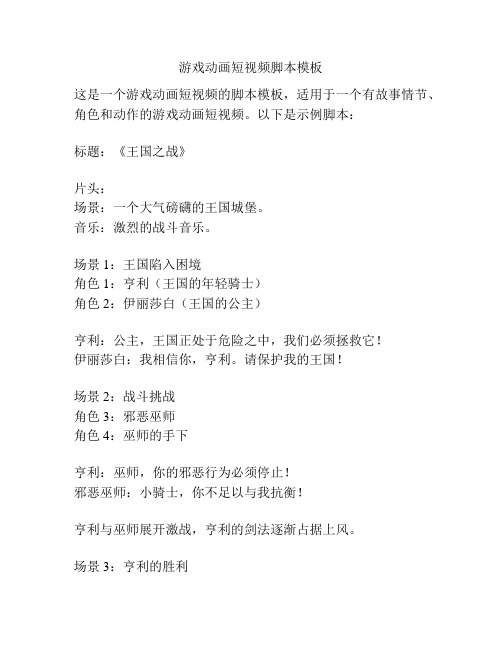
游戏动画短视频脚本模板这是一个游戏动画短视频的脚本模板,适用于一个有故事情节、角色和动作的游戏动画短视频。
以下是示例脚本:标题:《王国之战》片头:场景:一个大气磅礴的王国城堡。
音乐:激烈的战斗音乐。
场景1:王国陷入困境角色1:亨利(王国的年轻骑士)角色2:伊丽莎白(王国的公主)亨利:公主,王国正处于危险之中,我们必须拯救它!伊丽莎白:我相信你,亨利。
请保护我的王国!场景2:战斗挑战角色3:邪恶巫师角色4:巫师的手下亨利:巫师,你的邪恶行为必须停止!邪恶巫师:小骑士,你不足以与我抗衡!亨利与巫师展开激战,亨利的剑法逐渐占据上风。
场景3:亨利的胜利角色5:王国居民亨利终于打败了巫师,王国居民们纷纷出现,为亨利的胜利欢呼。
王国居民1:亨利,你拯救了我们的王国!王国居民2:感谢你,你是真正的英雄!场景4:亨利与伊丽莎白的对话亨利与伊丽莎白站在城堡的顶部,眺望着府邸景色。
亨利:我们成功了,公主。
王国再次安全了。
伊丽莎白:亨利,你是我见过最勇敢的骑士。
我感激不尽。
场景5:美好未来角色6:和平时期的王国景色片尾:场景:王国山顶的宴会场景。
音乐:欢快的宴会音乐。
伊丽莎白:亨利,你是王国的英雄。
为了庆祝我们的胜利,我特意安排了一场盛大的宴会!亨利:感谢您的夸奖,公主。
我会竭尽所能保护这个王国和您的幸福。
音乐渐渐减弱,画面慢慢淡出。
片尾:字幕:《王国之战》音乐:战斗与胜利的主题曲。
结束。
这个脚本模板可以根据游戏的情节和设定进行修改和扩展。
根据游戏的故事和特点,可以添加更多具体的场景、角色和动作。
这个模板也可以作为起点,发展出更复杂的故事情节和多个章节。
动画分镜头脚本
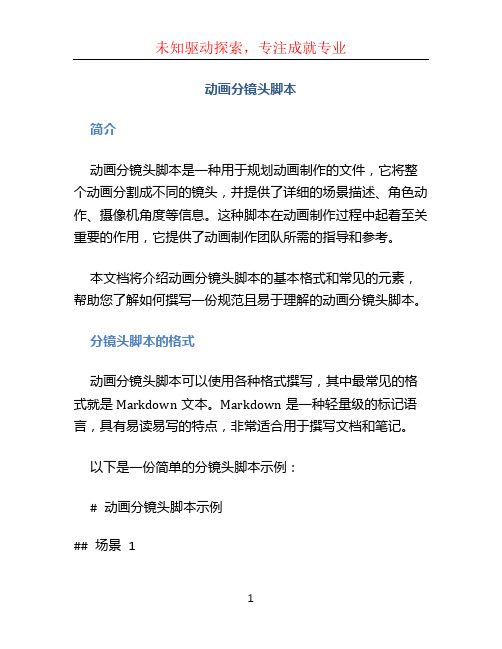
动画分镜头脚本简介动画分镜头脚本是一种用于规划动画制作的文件,它将整个动画分割成不同的镜头,并提供了详细的场景描述、角色动作、摄像机角度等信息。
这种脚本在动画制作过程中起着至关重要的作用,它提供了动画制作团队所需的指导和参考。
本文档将介绍动画分镜头脚本的基本格式和常见的元素,帮助您了解如何撰写一份规范且易于理解的动画分镜头脚本。
分镜头脚本的格式动画分镜头脚本可以使用各种格式撰写,其中最常见的格式就是Markdown文本。
Markdown是一种轻量级的标记语言,具有易读易写的特点,非常适合用于撰写文档和笔记。
以下是一份简单的分镜头脚本示例:# 动画分镜头脚本示例## 场景 1### 镜头 1- 场景描述:一个阳光明媚的公园,孩子们在草地上玩耍。
- 角色动作:小明跑向秋千,开始秋千。
- 摄像机角度:从远处拍摄,突出小明的动作。
### 镜头 2- 场景描述:小明在秋千上飞得很高。
- 角色动作:小明笑着高喊:“我飞上天了!”- 摄像机角度:跟随小明的视角,记录他的高飞。
## 场景 2### 镜头 1- 场景描述:一个黑暗的山洞。
- 角色动作:小红背着灯笼走进山洞。
- 摄像机角度:逆光拍摄,突出小红的背影。
### 镜头 2- 场景描述:山洞深处有一只巨大的龙。
- 角色动作:小红吓得大叫一声。
- 摄像机角度:龙的正面特写,凸显其威严和恐怖。
## 结尾### 镜头 1- 场景描述:公园中的长椅上,小明和小红坐在一起。
- 角色动作:两人相互分享着刚才的经历。
- 摄像机角度:中景,突出两人之间的互动。
分镜头脚本的元素分镜头脚本主要由以下几个元素组成:1.场景描述:对当前镜头所在的场景进行描述,包括环境、时间、地点等信息。
2.镜头号:每个镜头都有一个唯一的镜头号,用于标识和区分不同的镜头。
3.角色动作:描述当前镜头中角色的动作和表情,能让动画师更好地理解并演绎。
4.摄像机角度:描述摄像机的角度和位置,用于指导动画师在制作时如何呈现场景。
动画分场大纲
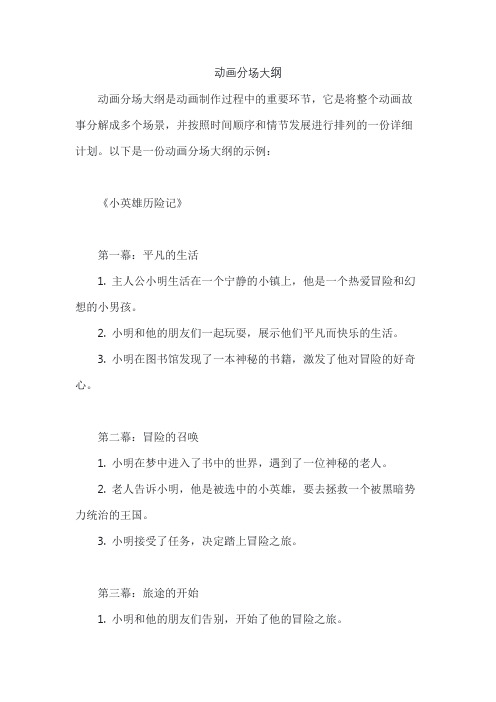
动画分场大纲动画分场大纲是动画制作过程中的重要环节,它是将整个动画故事分解成多个场景,并按照时间顺序和情节发展进行排列的一份详细计划。
以下是一份动画分场大纲的示例:《小英雄历险记》第一幕:平凡的生活1. 主人公小明生活在一个宁静的小镇上,他是一个热爱冒险和幻想的小男孩。
2. 小明和他的朋友们一起玩耍,展示他们平凡而快乐的生活。
3. 小明在图书馆发现了一本神秘的书籍,激发了他对冒险的好奇心。
第二幕:冒险的召唤1. 小明在梦中进入了书中的世界,遇到了一位神秘的老人。
2. 老人告诉小明,他是被选中的小英雄,要去拯救一个被黑暗势力统治的王国。
3. 小明接受了任务,决定踏上冒险之旅。
第三幕:旅途的开始1. 小明和他的朋友们告别,开始了他的冒险之旅。
2. 他们穿越了森林、山脉和沼泽,遇到了各种危险和挑战。
3. 小明学会了勇敢面对困难,并且和他的伙伴们建立了深厚的友谊。
第四幕:神秘的王国1. 小明终于到达了目的地,一个被黑暗势力笼罩的神秘王国。
2. 他们探索王国,发现了被困的公主和人民。
3. 小明决定与黑暗势力展开一场决斗,拯救王国。
第五幕:决战1. 小明和他的伙伴们与黑暗势力进行了一场激烈的战斗。
2. 在战斗中,小明展现出了勇气和智慧,最终战胜了黑暗势力。
3. 王国恢复了和平,小明和他的伙伴们成为了英雄。
第六幕:归家之路1. 小明和他的伙伴们告别了王国的人民,开始了归家的旅程。
2. 他们经历了更多的冒险和挑战,但这次他们更加坚定和自信。
3. 小明回到了家乡,受到了热烈的欢迎,他的故事被人们传颂。
这只是一个简单的示例,实际的动画分场大纲会根据具体的故事情节和制作需求进行调整和完善。
在编写动画分场大纲时,需要考虑场景转换、角色发展、情节高潮等因素,以确保整个动画故事的连贯性和吸引力。
Axure中常用的页面转场动画示例演示

Axure中常用的页面转场动画示例演示在设计网页或移动应用时,页面之间的转场动画是提升用户体验和吸引用户注意力的重要手段之一。
Axure作为一款流行的原型设计工具,为设计师提供了丰富的页面转场动画效果。
本文将介绍一些常用的Axure页面转场动画示例,帮助读者更好地理解和运用这些效果。
1. 淡入淡出效果淡入淡出效果是最简单且常见的页面转场动画效果之一。
通过逐渐改变页面的透明度,使页面平滑地过渡到下一个页面。
这种效果适用于需要简洁、柔和的转场效果,比如图片展示页面、产品介绍页面等。
在Axure中,可以通过设置页面的透明度和动画时间来实现这一效果。
2. 平移效果平移效果通过改变页面的位置,使页面从一个位置平滑地过渡到另一个位置。
这种效果适用于需要突出页面元素之间关联性的情况,比如导航菜单、滑动页面等。
在Axure中,可以通过设置页面的位置和动画时间来实现这一效果。
3. 缩放效果缩放效果通过改变页面的大小,使页面从一个尺寸平滑地过渡到另一个尺寸。
这种效果适用于需要突出页面元素的重要性和层次感的情况,比如产品详情页面、图片放大效果等。
在Axure中,可以通过设置页面的大小和动画时间来实现这一效果。
4. 旋转效果旋转效果通过改变页面的角度,使页面从一个角度平滑地过渡到另一个角度。
这种效果适用于需要独特、有趣的页面转场效果的情况,比如游戏页面、创意展示页面等。
在Axure中,可以通过设置页面的旋转角度和动画时间来实现这一效果。
5. 混合效果混合效果是将多种转场效果结合起来,创造出更加丰富、多样的页面转场效果。
比如可以将淡入淡出效果与平移效果结合,实现页面逐渐显现并平滑移动的效果。
在Axure中,可以通过组合多个动画效果和设置动画时间来实现这一效果。
总结Axure提供了丰富的页面转场动画效果,设计师可以根据具体需求选择合适的效果来提升用户体验。
在使用这些效果时,需要注意合理运用,避免过度使用或使用不当导致页面效果过于花哨或冗杂。
空间动画代码大全
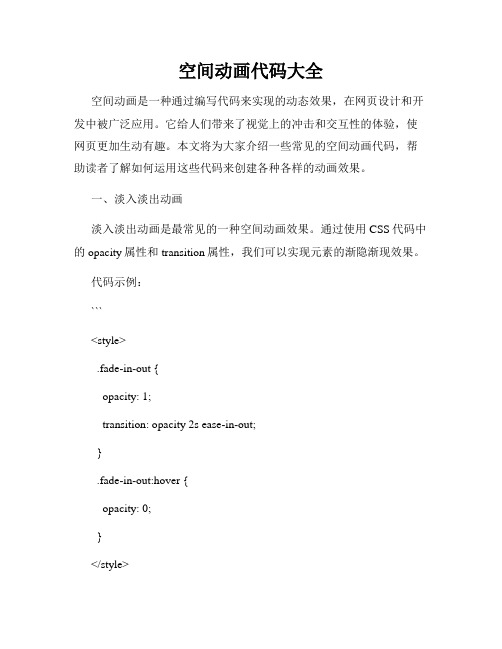
空间动画代码大全空间动画是一种通过编写代码来实现的动态效果,在网页设计和开发中被广泛应用。
它给人们带来了视觉上的冲击和交互性的体验,使网页更加生动有趣。
本文将为大家介绍一些常见的空间动画代码,帮助读者了解如何运用这些代码来创建各种各样的动画效果。
一、淡入淡出动画淡入淡出动画是最常见的一种空间动画效果。
通过使用CSS代码中的opacity属性和transition属性,我们可以实现元素的渐隐渐现效果。
代码示例:```<style>.fade-in-out {opacity: 1;transition: opacity 2s ease-in-out;}.fade-in-out:hover {opacity: 0;}</style><div class="fade-in-out">鼠标悬停查看淡入淡出动画效果</div>```这段代码中,我们给一个文本元素添加了.fade-in-out类,然后定义了它的初始状态opacity为1,即完全显示。
当鼠标悬停在这个元素上时,它的opacity会过渡到0,即逐渐隐藏。
通过设置transition属性,我们可以控制元素渐变的时间和速度。
二、旋转动画旋转动画可以使元素绕着指定轴心进行旋转,给人一种立体感。
使用CSS的transform属性可以实现这一效果。
代码示例:```<style>.rotate-animation {animation: rotate 3s linear infinite;}@keyframes rotate {from {transform: rotate(0deg);}to {transform: rotate(360deg);}}</style><div class="rotate-animation">这是一个旋转动画效果</div>```这段代码中,我们通过定义一个名为rotate的动画关键帧,实现了元素从初始状态rotate(0deg)到最终状态rotate(360deg)的旋转效果。
动画策划案的构思与实践:三篇示例

动画策划案的构思与实践:三篇示例1. 《太空冒险》简介《太空冒险》是一部以科幻冒险为主题的动画片。
故事发生在未来,主角是一群年轻的宇航员,他们乘坐一艘太空飞船探索未知的星球。
在星球上,他们面临着各种危险和挑战,包括外星生物、天气异常等。
通过战胜困难,他们最终成功回到地球,成为英雄。
目标受众适合年龄在7-12岁之间的儿童和青少年观看。
情节和角色1. 主角:一群勇敢的年轻宇航员,每个人都有自己的专长和个性特点。
2. 冒险旅程:主角们在太空飞船上的旅程,他们的目标是探索未知星球并带回宝贵的资源。
3. 遭遇困难:在星球上,主角们遇到各种未知的生物和环境,需要克服困难并保护自己。
4. 团队合作:主角们通过团队合作解决问题,每个人发挥自己的优势。
5. 成功回归:主角们成功回到地球,受到人们的赞扬和崇拜。
动画风格和配乐1. 动画风格:采用明亮鲜艳的色彩和流畅的动画效果,以吸引年轻观众的注意。
2. 配乐:运用轻快的音乐和激动人心的音效,增强冒险氛围。
推广和营销1. 电视宣传:通过在儿童频道和动画片播放时间段进行广告宣传。
2. 社交媒体:利用社交媒体平台发布预告片和宣传海报,吸引受众的关注。
3. 合作推广:与玩具、食品等相关品牌合作,推出联名产品。
2. 《奇幻王国》简介《奇幻王国》是一部以奇幻冒险为主题的动画片。
故事发生在一个神秘的奇幻王国,主角是一位普通的少年。
他偶然进入了这个王国,并发现自己具备了特殊的力量。
他必须与王国里的各种神奇生物和邪恶势力作斗争,保护王国的和平与安全。
目标受众适合年龄在8-14岁之间的儿童和青少年观看。
情节和角色1. 主角:普通少年,具备特殊力量,责任重大。
2. 奇幻王国:一个充满神奇生物和令人惊叹景色的奇幻世界,有各种神秘的地方等待主角的探索。
3. 邪恶势力:主角必须与邪恶势力作斗争,保护奇幻王国的和平。
4. 成长与勇气:主角通过战胜困难和挑战,逐渐成长为真正的英雄。
动画风格和配乐1. 动画风格:采用梦幻般的画面和细腻的绘画风格,营造奇幻王国的氛围。
python有趣动画代码

以下是一个简单的Python动画代码示例,它会绘制一个不断旋转的圆形:
python复制代码
import turtle
import time
# 创建一个 Turtle 对象
t = turtle.Turtle()
# 设置画笔颜色和填充颜色
t.color("blue")
t.fillcolor("red")
# 开始填充圆形
t.begin_fill()
# 绘制一个圆形
for i in range(360):
t.circle(50, 1) # 第一个参数是半径,第二个参数是旋转的角度
t.right(1) # 右转1度
time.sleep(0.01) # 暂停0.01秒
# 结束填充圆形
t.end_fill()
# 让窗口保持打开状态,直到用户关闭它
turtle.done()
这个代码使用Python的turtle模块来绘制一个不断旋转的圆形。
它通过循环绘制360个小的圆形片段,并且每次绘制后都稍微旋转一下画笔的方向,从而形成一个完整的圆形。
使用time.sleep()函数可以控制动画的速度。
在这个例子中,每个小片段绘制完成后会暂停0.01秒,从而使动画看起来更加平滑。
二年级写话推荐一部动画片海绵宝宝范文

二年级写话推荐一部动画片海绵宝宝范文示例文章篇一:《我超爱的<海绵宝宝>》嘿,小伙伴们!今天我要给你们推荐一部超级棒的动画片,那就是《海绵宝宝》!你们知道吗?海绵宝宝就像是我生活中的一颗开心果,每次看到他,我的烦恼都会一下子跑得无影无踪。
海绵宝宝生活在比奇堡,那是一个充满了奇思妙想的地方。
海绵宝宝长得可有趣啦!他是一块黄色的小海绵,方方正正的,还有两个大大的眼睛,总是闪烁着快乐的光芒。
他穿着棕色的短裤,白色的衬衫,系着一个红色的领带,这打扮,简直太酷了!他的好朋友派大星,那家伙简直就是个超级搞笑的存在!派大星的脑子好像总是在“放假”,做出的事情让人哭笑不得。
就像有一次,他居然把自己的脑袋当成了足球踢来踢去,哎呀,这难道不可笑吗?还有章鱼哥,虽然他老是板着一张脸,好像谁都欠他钱似的,但是每次看到他被海绵宝宝和派大星搞得团团转,又忍不住笑出声来。
海绵宝宝在蟹堡王工作,做美味的蟹黄堡。
他做蟹黄堡的时候可认真啦,就像我做手工时一样全神贯注。
每次看到顾客们满足地吃着蟹黄堡,海绵宝宝都会开心得跳起来。
这难道不像我们在学校里得到老师表扬时的样子吗?我记得有一集,海绵宝宝和派大星参加了一个吹泡泡大赛。
他们俩为了吹出最厉害的泡泡,想尽了各种办法。
海绵宝宝一会儿跳起来,一会儿趴在地上,那着急又认真的样子,真让人忍不住为他加油。
最后他们吹出了超级大超级漂亮的泡泡,整个比奇堡都被泡泡包围了,那场面,简直太壮观啦!这不就跟我们参加运动会,努力为班级争光一样吗?《海绵宝宝》里的每一个故事都充满了欢乐和惊喜,就像一个装满了糖果的盒子,每次打开都能得到甜甜的滋味。
小伙伴们,你们难道不想和海绵宝宝一起在比奇堡里冒险吗?不想看看他又会做出什么让人捧腹大笑的事情吗?相信我,只要看了《海绵宝宝》,你们一定会爱上这个充满欢乐的世界!示例文章篇二:《我超爱的<海绵宝宝>》嘿,小伙伴们!今天我要给你们推荐一部超级有趣的动画片,那就是《海绵宝宝》!你们看过吗?说起《海绵宝宝》,那可真是太棒啦!海绵宝宝就像一颗闪闪发光的星星,在我的心里璀璨耀眼。
js requestanimationframe 的使用
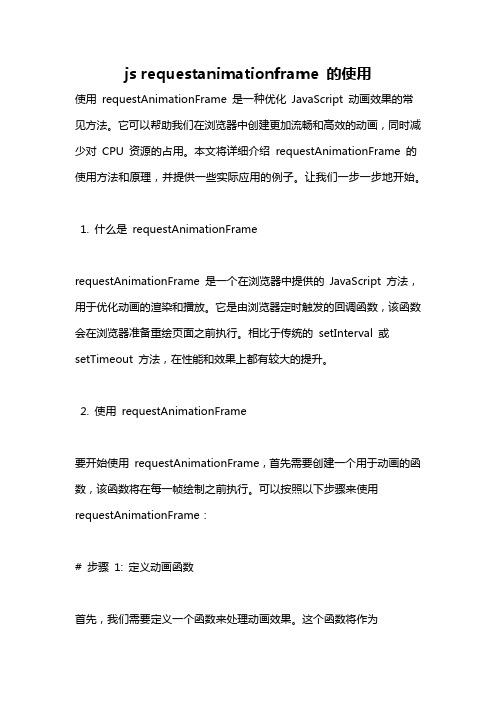
js requestanimationframe 的使用使用requestAnimationFrame 是一种优化JavaScript 动画效果的常见方法。
它可以帮助我们在浏览器中创建更加流畅和高效的动画,同时减少对CPU 资源的占用。
本文将详细介绍requestAnimationFrame 的使用方法和原理,并提供一些实际应用的例子。
让我们一步一步地开始。
1. 什么是requestAnimationFramerequestAnimationFrame 是一个在浏览器中提供的JavaScript 方法,用于优化动画的渲染和播放。
它是由浏览器定时触发的回调函数,该函数会在浏览器准备重绘页面之前执行。
相比于传统的setInterval 或setTimeout 方法,在性能和效果上都有较大的提升。
2. 使用requestAnimationFrame要开始使用requestAnimationFrame,首先需要创建一个用于动画的函数,该函数将在每一帧绘制之前执行。
可以按照以下步骤来使用requestAnimationFrame:# 步骤1: 定义动画函数首先,我们需要定义一个函数来处理动画效果。
这个函数将作为requestAnimationFrame 的参数,它将完成你想要实现的动画效果。
javascriptfunction animate() {更新动画的状态绘制下一帧动画requestAnimationFrame(animate);}在这个animate 函数中,我们可以更新动画的状态,如移动、旋转或改变元素的样式等。
然后,我们再次调用requestAnimationFrame,以便在下一帧中继续执行该函数。
# 步骤2: 启动动画在动画函数定义好之后,我们需要调用它来启动动画效果。
javascriptrequestAnimationFrame(animate);通过这个简单的调用,动画函数将开始按照浏览器的渲染能力进行循环执行,以达到流畅的动画效果。
动画策划案的构思与实践:三篇示例

动画策划案的构思与实践:三篇示例示例一:《魔法王国的冒险》概述《魔法王国的冒险》是一部以奇幻冒险为主题的动画片。
故事讲述了一个普通少年在神奇的魔法王国展开冒险旅程的故事。
剧情构思1. 主人公:少年杰克,一个对冒险充满好奇心的普通少年。
2. 背景设定:魔法王国是一个充满魔力和奇幻生物的地方,有着许多隐藏的宝藏和未知的危险。
3. 冒险任务:杰克在魔法王国中遇到了一位神秘老人,他告诉杰克只有完成三个任务才能成为真正的冒险家。
4. 任务一:寻找失落的魔法宝石,宝石被分散在魔法王国的各个角落,杰克必须解开谜题、战胜怪物才能找到宝石。
5. 任务二:拯救被困的仙子,仙子被邪恶巫师所困,杰克需要与仙子合作,解开巫师施放的魔咒才能救出仙子。
6. 任务三:击败邪恶巫师,最终决战与邪恶巫师,通过聪明的策略和勇气,杰克成功击败巫师,拯救了魔法王国。
角色设定1. 杰克:年龄约12岁,勇敢、聪明,有一颗正义的心。
2. 神秘老人:外表古怪,拥有强大的魔法力量,是杰克的导师和指引者。
3. 仙子:美丽善良的仙子,被邪恶巫师所困,需要杰克的帮助。
4. 邪恶巫师:黑暗势力的代表,拥有强大的魔法力量,是杰克的主要对手。
动画风格1. 画面明亮、色彩丰富,营造出奇幻的氛围。
2. 角色设计可爱、活泼,能够吸引年轻观众的注意力。
3. 动画动作流畅,场景切换自然流畅。
示例二:《未来世界的探险家》概述《未来世界的探险家》是一部以科幻冒险为主题的动画片。
故事发生在未来世界,讲述了一群探险家在未知星球上的冒险旅程。
剧情构思1. 主人公:未来世界的探险家协会成员,由一群勇敢的年轻人组成。
2. 背景设定:未来世界科技高度发达,探险家协会致力于探索未知星球,寻找新的资源和生命形式。
3. 冒险任务:探险家们接到了一份神秘的任务,需要前往一个未知星球进行勘察和收集样本。
4. 星球探索:探险家们到达了未知星球,发现这里有着奇异的生物和植物,他们需要面对未知的危险和挑战。
Flipa Clip中使用镜头动画效果的方法和示例

Flipa Clip中使用镜头动画效果的方法和示例FlipaClip是一款非常受欢迎的动画制作应用程序,它允许用户通过手绘方式创作出精美的动画作品。
除了基本的绘图和动画功能外,FlipaClip还提供了丰富的特效和工具,其中之一就是镜头动画效果。
本文将介绍FlipaClip中使用镜头动画效果的方法和示例,帮助读者更好地运用这一功能。
首先,我们需要了解镜头动画效果的基本概念。
镜头动画是指在动画中通过改变视角或者镜头位置来创造出视觉上的变化和冲击力。
它可以让观众感受到不同的情绪和氛围,增强动画的表现力和吸引力。
在FlipaClip中,使用镜头动画效果非常简单。
首先,我们需要打开FlipaClip应用程序并创建一个新的动画项目。
然后,我们可以开始绘制我们的动画内容。
在绘制过程中,我们可以使用不同的图层来分别绘制不同的元素,以便更好地控制动画的效果。
当我们完成了动画的绘制后,就可以开始添加镜头动画效果了。
在FlipaClip中,我们可以通过两种方式来实现镜头动画效果:缩放和移动。
首先,我们来看看如何使用缩放来实现镜头动画效果。
在FlipaClip中,我们可以选择一个图层,并使用缩放工具来调整图层的大小。
通过逐渐增大或减小图层的大小,我们可以创造出视觉上的放大或缩小效果。
这种效果可以用来突出某个元素或者强调某个动作,增强动画的冲击力。
接下来,我们来了解如何使用移动来实现镜头动画效果。
在FlipaClip中,我们可以选择一个图层,并使用移动工具来调整图层的位置。
通过逐渐改变图层的位置,我们可以创造出视觉上的移动效果。
这种效果可以用来展示场景的变化或者角色的移动,增强动画的连贯性和流畅度。
除了缩放和移动之外,FlipaClip还提供了其他一些特效和工具,可以帮助我们实现更加丰富多样的镜头动画效果。
例如,我们可以使用模糊工具来模糊某个元素或者整个画面,创造出梦幻或者神秘的效果。
我们还可以使用颜色调整工具来改变画面的色彩,增强动画的氛围和情感。
CSS3制作圆形滚动进度条动画的示例
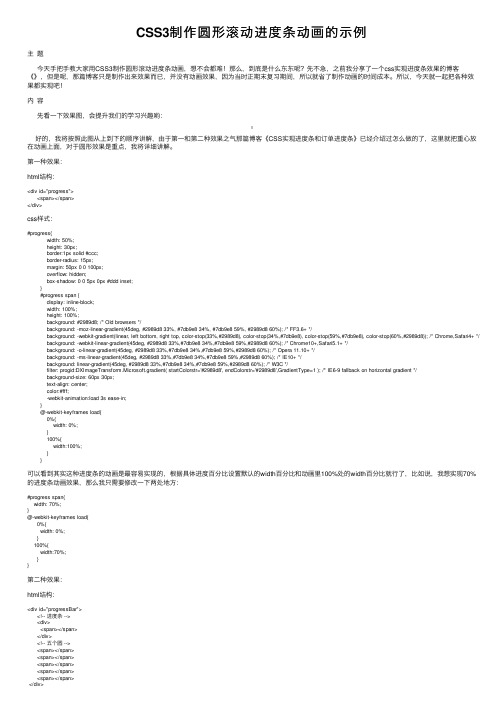
CSS3制作圆形滚动进度条动画的⽰例主题今天⼿把⼿教⼤家⽤CSS3制作圆形滚动进度条动画,想不会都难!那么,到底是什么东东呢?先不急,之前我分享了⼀个css实现进度条效果的博客《》,但是呢,那篇博客只是制作出来效果⽽已,并没有动画效果,因为当时正期末复习期间,所以就省了制作动画的时间成本。
所以,今天就⼀起把各种效果都实现吧!内容先看⼀下效果图,会提升我们的学习兴趣哟:好的,我将按照此图从上到下的顺序讲解,由于第⼀和第⼆种效果之⽓那篇博客《CSS实现进度条和订单进度条》已经介绍过怎么做的了,这⾥就把重⼼放在动画上⾯,对于圆形效果是重点,我将详细讲解。
第⼀种效果:html结构:<div id="progress"><span></span></div>css样式:#progress{width: 50%;height: 30px;border:1px solid #ccc;border-radius: 15px;margin: 50px 0 0 100px;overflow: hidden;box-shadow: 0 0 5px 0px #ddd inset;}#progress span {display: inline-block;width: 100%;height: 100%;background: #2989d8; /* Old browsers */background: -moz-linear-gradient(45deg, #2989d8 33%, #7db9e8 34%, #7db9e8 59%, #2989d8 60%); /* FF3.6+ */background: -webkit-gradient(linear, left bottom, right top, color-stop(33%,#2989d8), color-stop(34%,#7db9e8), color-stop(59%,#7db9e8), color-stop(60%,#2989d8)); /* Chrome,Safari4+ */ background: -webkit-linear-gradient(45deg, #2989d8 33%,#7db9e8 34%,#7db9e8 59%,#2989d8 60%); /* Chrome10+,Safari5.1+ */background: -o-linear-gradient(45deg, #2989d8 33%,#7db9e8 34%,#7db9e8 59%,#2989d8 60%); /* Opera 11.10+ */background: -ms-linear-gradient(45deg, #2989d8 33%,#7db9e8 34%,#7db9e8 59%,#2989d8 60%); /* IE10+ */background: linear-gradient(45deg, #2989d8 33%,#7db9e8 34%,#7db9e8 59%,#2989d8 60%); /* W3C */filter: progid:DXImageTransform.Microsoft.gradient( startColorstr='#2989d8', endColorstr='#2989d8',GradientType=1 ); /* IE6-9 fallback on horizontal gradient */background-size: 60px 30px;text-align: center;color:#fff;-webkit-animation:load 3s ease-in;}@-webkit-keyframes load{0%{width: 0%;}100%{width:100%;}}可以看到其实这种进度条的动画是最容易实现的,根据具体进度百分⽐设置默认的width百分⽐和动画⾥100%处的width百分⽐就⾏了,⽐如说,我想实现70%的进度条动画效果,那么我只需要修改⼀下两处地⽅:#progress span{width: 70%;}@-webkit-keyframes load{0%{width: 0%;}100%{width:70%;}}第⼆种效果:html结构:<div id="progressBar"><!-- 进度条 --><div><span></span></div><!-- 五个圆 --><span></span><span></span><span></span><span></span><span></span></div>css样式:#progressBar{width: 80%;height: 50px;position: relative;margin: 50px 0 0 100px;}#progressBar div{width: 100%;height: 10px;position: absolute;top:50%;left: 0;margin-top:-20px;background: #ccc;}#progressBar div span{position: absolute;display: inline-block;background: green;height: 10px;width: 100%;-webkit-animation:bgLoad 5.5s linear;}@-webkit-keyframes bgLoad{0%{width: 0%;}18.18%,27.27%{width:25%;}45.45%,54.54%{width: 50%;}72.72%,81.81%{width: 75%;}100%{width:100%;}}#progressBar>span{position: absolute;top:0;margin-top: -10px;width: 40px;height: 40px;border-radius: 50%;background: #ccc;margin-left: -20px;color:#fff;}@-webkit-keyframes circleLoad_1{0%,66.66%{background: #ccc;}100%{background:green;}}@-webkit-keyframes circleLoad_2{0%,83.34%{background: #ccc;}100%{background:green;}}@-webkit-keyframes circleLoad_3{0%,88.88%{background: #ccc;}100%{background:green;}}@-webkit-keyframes circleLoad_4{0%,91.67%{background: #ccc;}100%{background:green;}}#progressBar span:nth-child(2){left: 0%;background:green;}#progressBar span:nth-child(3){left: 25%;background:green;-webkit-animation:circleLoad_1 1.5s ease-in; }#progressBar span:nth-child(4){left: 50%;background:green;-webkit-animation:circleLoad_2 3s ease-in; }#progressBar span:nth-child(5){left: 75%;background:green;-webkit-animation:circleLoad_3 4.5s ease-in;}#progressBar span:nth-child(6){left: 100%;background:green;-webkit-animation:circleLoad_4 6s ease-in;}可以看到,其实对于动画本⾝是很简单的,⼀看就明⽩了,主要就是动画持续时间的计算,由于这个动画效果只执⾏⼀次,所以其实也可以⽤动画延迟时间来保证各个动画在指定的时间点开始执⾏,但是对于循环或者多次动画效果,延迟很不灵活,所以这⾥还是⽤持续时间的长短来控制动画的执⾏时间。
- 1、下载文档前请自行甄别文档内容的完整性,平台不提供额外的编辑、内容补充、找答案等附加服务。
- 2、"仅部分预览"的文档,不可在线预览部分如存在完整性等问题,可反馈申请退款(可完整预览的文档不适用该条件!)。
- 3、如文档侵犯您的权益,请联系客服反馈,我们会尽快为您处理(人工客服工作时间:9:00-18:30)。
背景法 国内PPT高手天好作品 《大话创世之路》
地动山摇
四世同堂话剧ຫໍສະໝຸດ 动画的叠加 缩放陀螺旋
缩放+陀螺旋
+
->
叠加 衔接
进入动画 强调对象 退出动画 路径动画
动画的叠加
动画的叠加
缓和式进入
缩放->缩小 擦除(逐字)+路径
淡出+缩小->放大
动画的叠加
文字的强调
出现->淡出(重复)
淡出(极快/重复)
放大->放大+缩小+淡出
循环路径
动画的叠加
逐字动画 国内PPT高手天好发明的金鱼、蝌蚪、蛇的运动动画 选自 天好作品之17漫谈《我们的2月14日》
逐字动画 超人飞行
逐字动画 钢铁侠
@般若黑洞
逐字动画的叠加 钢铁侠
逐字动画 水族馆
逐字动画 在图片中的应用
逐字动画 在图片中的应用
使用插件实现多帧动画循环
巧用页面切换动画
巧用页面切换动画
A B C D E F G H I J K L M N O P Q R S T
A B C D E F G H I J K L M N O P Q R S T
A B C D E F G H I J K L M N O P Q R S T
逐字动画 进度条
逐字动画 进度条
0 1 2 3 4 5 6 7 8 9
强调式进入
缩放->脉冲 淡出->淡出->出现
线形+伸缩+淡出+脉冲
飞入->放大+淡出
动画的叠加
结合Photoshop的模糊滤镜
结合Photoshop的模糊滤镜
动画的叠加
综合案例:一种标题出现效果
帧动画 3D旋转
帧动画 3D旋转
帧动画 眨眼
逐字动画实现多帧循环 方法1
逐字动画实现多帧循环 方法2
《PPT,要你好看》第2版
随书附件
轮子 任意角度
陀螺旋 任意中心
缩放 任意中心
动 画 的 扩 展
动画的小数重复 任意长度的擦除
动画的小数重复
轮子 顺时针
轮子 逆时针
动画的小数重复
任意角度翻转
逐字动画
文本切换动画
逐字动画 文本切换动画
A B C D E F G H I J K L M N O P Q R S T
逐字动画实现多对象多动画循环
辅 助 动 画 技 巧
切割法
衔接法
双帧动画的循环
替换法
遮挡法
无损放大的另一种实现方法
遮盖法
遮盖法 遮盖法
底衬法
这些文字一直存在 只不过隐藏在背景中
背景法 国内PPT高手天好作品 《大话创世之路》
背景法 天好作品 《大话创世之路》
水波荡漾
